Можете да въведете личния си акаунт на рутера на Mercusys на mwlogin.net. Освен това можете да въведете настройките и по неговия ip адрес - 192.168.1.1. Въпреки това, начинаещ потребител може да има някои трудности. Например компютърът не отива на този адрес, но вместо страницата на уеб интерфейса на рутера, той се озовава в резултатите от търсенето в Yandex или Google. Може би това се е случило с вас? По принцип в тази статия ще ви покажа как точно да влезете в контролния панел на Mercusys, така че прочетете внимателно до края.
Колеги, за да спестите време, незабавно проверете дали въвеждате правилния адрес на рутера - попаднал съм на ситуация, при която хората са въвели неправилния mylogin.net вместо mwlogin.net .
Какво трябва да се направи, преди да влезете в рутера на Mercusys?
Така че приятели, не знам какво сте правили там и поради това имате затруднения. Но нека от самото начало да ви покажем как правилно да свържете рутера на Mercusys към вашия компютър и интернет.

И първото нещо, което трябва да направите, е да проверите конфигурацията на мрежовия адаптер на вашия компютър. За целта отворете мрежовите настройки в „Център за мрежи и споделяне“

След това кликнете върху „Промяна на параметрите на адаптера“

И ние мислим как ще се свържем с рутера Mercury, за да го конфигурираме - чрез кабел или wifi. "Безжична връзка". Кликнете върху него с десния бутон на мишката и отидете на "Properties - Internet version 4 (TCP / IP)"
И тук поставяме две отметки - на „Получаване автоматично“ IP адрес и DNS сървър. Ако тук са посочени някакви параметри, трябва да ги запишем в бележник.

След това приложете промените с бутона "OK"
mwlogin.net и 192.168.1.1 - влизане в личния акаунт на рутера Mercusys
Останалото е просто.
- Включваме
- Вмъкваме кабела от интернет (който влиза в апартамента) в WAN конектора на задния панел
- В случай, че сте избрали настройката чрез кабел, а не чрез wifi, ние допълнително свързваме Ethernet кабела от кутията към порта "LAN", а другия край към компютъра
- Нулираме рутера с продължително натискане на бутона "Нулиране"


Тъй като рутерът Mercusys започва да изпраща безжичен сигнал веднага след включване на мрежата, можем да се свържем с него от лаптоп или смартфон чрез wifi. Името на мрежата е на стикера в долната част на рутера.

Той е отворен и не се изисква парола за въвеждане. в моя случай се нарича "MERCUSYS_BA62"

Уеб интерфейсът и промяната на паролата на рутера на Mercusys от лична сметка
Сега можете да отворите браузъра си и да въведете "//mwlogin.net" в адресната лента. Ако всичко беше направено точно следвайки моите инструкции, тогава стигаме до входа на личния акаунт на Mercusys. Хубаво е, че всичко е на руски - разбира се, защото моделите се доставят официално в Русия и Украйна.
Тук веднага се иска да зададем нова парола от контролния панел - това е много удобно за потребителя, тъй като за да влезете в уеб интерфейса за настройки, не е необходимо да търсите никакви данни за вход и парола на етикета.
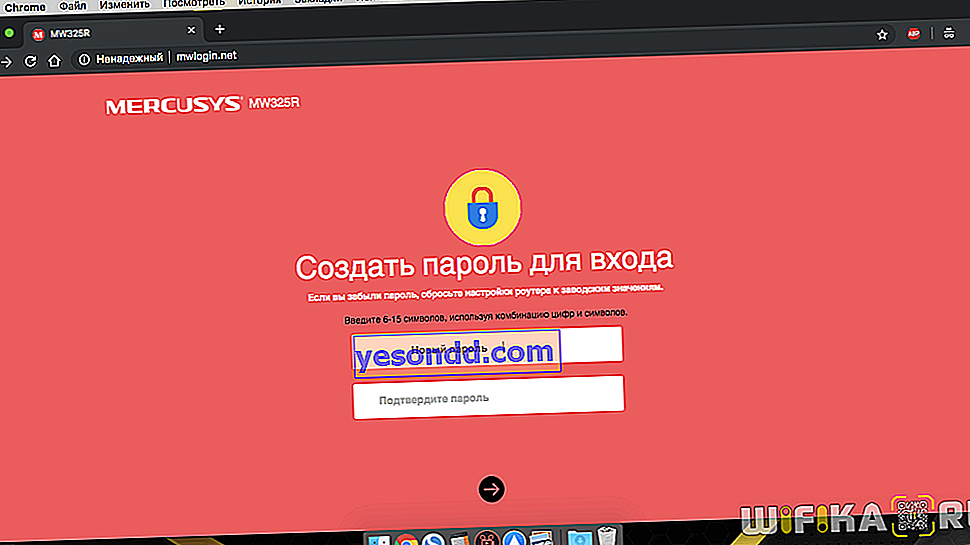
Задаваме стойността си и следваме в стъпка по стъпка съветника за свързване на Mercusys. Но ще говорим за това в друга статия.

